|
Usando Security Monitor Pro
Esta sección explica cómo realizar operaciones básicas como agregar o editar una cámara.
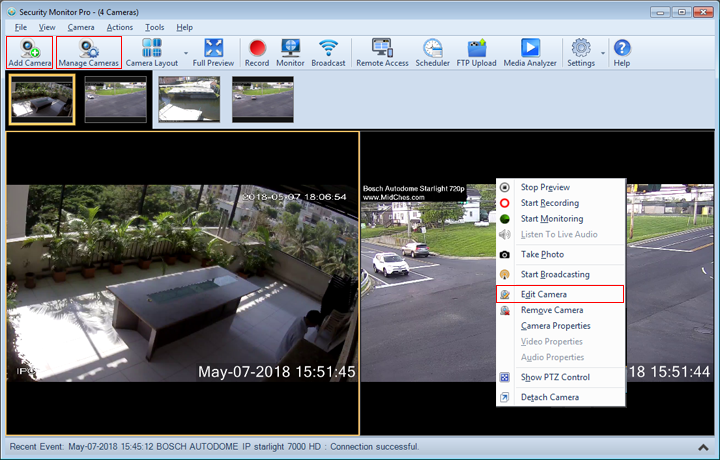
- Añadiendo una cámara: El primer paso para configurar su sistema de seguridad de video es agregar su cámara. Security Monitor Pro te permite trabajar con ambos Camaras ip y Camaras web. Hay algunas maneras de agregar una cámara:
- En Barra de herramientas, haga clic en el icono Agregar cámara.
- Desde Menú de la cámara, haga clic en Agregar cámara.
- En Administrar camaras, haga clic Añadir cámara.
- Use la tecla de atajo Ctrl + N.
- Cámara de edición: Para actualizar la configuración de la cámara, seleccione Editar cámara. Para la cámara IP, consulte: Editar cámara IP página. Para la webcam, consulte: Editar webcam página. Aquí están las diferentes formas de editar una cámara:
- Administrar camaras: Un control que le permite ver el estado de la cámara y realizar tareas básicas como Agregar, Editar o Eliminar cámaras. Aquí están las diferentes formas de administrar todas las cámaras:
- En Barra de herramientas, haga clic en el icono Gestionar cámaras.
- Desde Menú de la cámara, haga clic en administrar cámaras.
- Use la tecla de atajo Ctrl + G.
- Cambiar las propiedades de la cámara: Ajusta las propiedades de imagen, video o audio de tu cámara.
- Agregando Etiquetas: Agregar etiquetas, texto o imágenes a la vista previa de la cámara.
- Ajustes de movimiento: Ajusta la configuración de movimiento de tu cámara.
- Modo de ocultar: Permite ocultar la aplicación en un modo de ocultación.
- Desacoplar o conectar la cámara: Separe una vista previa de la cámara o un diseño de la cámara de la aplicación.
|